বিষয়বস্তুৰ তালিকা
আপুনি হয়তো এক্সেলত এটা চাৰ্ট সৃষ্টি কৰিছে কিছুমান সংগ্ৰহ কৰা তথ্যৰ ভিত্তিত। কিন্তু কেতিয়াবা আপুনি আপোনাৰ এক্সেল ৱৰ্কশ্বীটত সৃষ্টি কৰা বৰ্তমানৰ চাৰ্টত তথ্য যোগ কৰি আপোনাৰ চাৰ্ট আপডেট কৰিব লাগিব। এই প্ৰবন্ধটোত মই আপোনাক এক্সেলত এটা বৰ্ত্তমানৰ চাৰ্টত তথ্য কেনেকৈ যোগ কৰিব লাগে দেখুৱাম।
অনুশীলন কাৰ্য্যপুস্তিকা ডাউনলোড কৰক
এটা বৰ্ত্তমানৰ চাৰ্টত তথ্য যোগ কৰক।xlsx
Excel ত এটা বৰ্ত্তমানৰ চাৰ্টত তথ্য যোগ কৰাৰ 5 টা দ্ৰুত পদ্ধতি
এই বিভাগত, আপুনি Excel ব্যৱহাৰ কৰি এটা Excel ৱৰ্কবুকত এটা বৰ্ত্তমানৰ চাৰ্টত তথ্য যোগ কৰাৰ 5 টা সহজ উপায় পাব বিল্ট-ইন বৈশিষ্ট্যসমূহ। এতিয়াই সেইবোৰ পৰীক্ষা কৰোঁ আহক!
1. ড্ৰেগ কৰি একেটা ৱৰ্কশ্বীটত এটা বৰ্তমানৰ চাৰ্টত ডাটা যোগ কৰক
ধৰক, আমি এটা নিৰ্দিষ্টতকৈ অধিক দোকানৰ বিক্ৰী সহায়কৰ বিক্ৰীৰ এটা ডাটাছেট পাইছো সময়ৰ সময়সীমা।
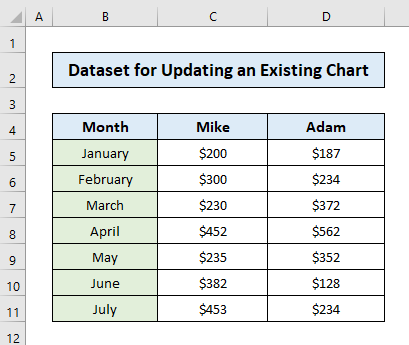
আমি উল্লেখিত সময়ৰ ভিতৰত দোকানখনৰ বিক্ৰী প্ৰতিনিধিসকলৰ বিক্ৰীৰ বিষয়ে বৰ্ণনা কৰি এটা চাৰ্ট বনালোঁ।

এই পদ্ধতি ব্যৱহাৰ কৰি বৰ্তমানৰ চাৰ্টত তথ্য যোগ কৰিবলৈ, তলৰ পদক্ষেপসমূহ অনুসৰণ কৰক:
- প্ৰথমতে, আপোনাৰ পূৰ্বৰ তথ্যৰ গোটত এটা নতুন তথ্য শৃংখলা যোগ কৰক (অৰ্থাৎ <ৰ বিক্ৰী 1>Stephen ).

- তাৰ পিছত, চাৰ্ট এৰিয়াত ক্লিক কৰক আৰু আপুনি দেখিব যে বৰ্তমান প্ৰদৰ্শিত ডাটা উৎসটো নিৰ্বাচিত হৈ আছে আকাৰৰ হেণ্ডেলসমূহ উপস্থাপন কৰা কাৰ্য্যপত্ৰিকা, কিন্তু নতুন তথ্য শৃংখলা নিৰ্বাচিত কৰা হোৱা নাই।
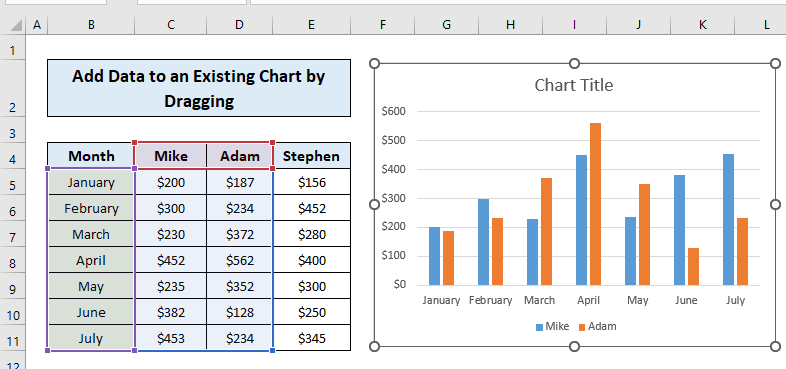
- এতিয়া, নতুনটো পৰিচয় কৰিবলে আকাৰৰ হেণ্ডেল টানি নিয়কডাটা ছিৰিজ আৰু চাৰ্টটো আপডেট কৰা হ’ব৷

ইমান সহজ, নহয়নে? এইবোৰ হৈছে আপুনি কেৱল আকাৰ হেণ্ডেলসমূহ টানি এটা চাৰ্ট হস্তচালিতভাৱে আপডেইট কৰাৰ বাবে অনুসৰণ কৰিব পৰা পদক্ষেপসমূহ।
অধিক পঢ়ক: এক্সেলত চাৰ্ট ডাটা ৰেঞ্জ কেনেকৈ সলনি কৰিব লাগে (5 টা দ্ৰুত পদ্ধতি)
2. এটা পৃথক ৱৰ্কশ্বীটত এটা বৰ্ত্তমানৰ চাৰ্টত ডাটা যোগ কৰক
ধৰক, তলৰ ডাটাছেটৰ বাবে, আমি নতুন ডাটা শৃংখলা যোগ কৰি চাৰ্টটো এটা পৃথক ৱৰ্কশ্বীটত আপডেট কৰিব বিচাৰো .
এটা পৃথক কাৰ্য্যপত্ৰিকাত বৰ্ত্তমানৰ চাৰ্টত তথ্য যোগ কৰিবলৈ, মাত্ৰ তলৰ পদক্ষেপসমূহ অনুসৰণ কৰক:
- প্ৰথমে, চাৰ্টত ৰাইট-ক্লিক কৰক আৰু তথ্য নিৰ্ব্বাচন কৰক<ক্লিক কৰক ২>.
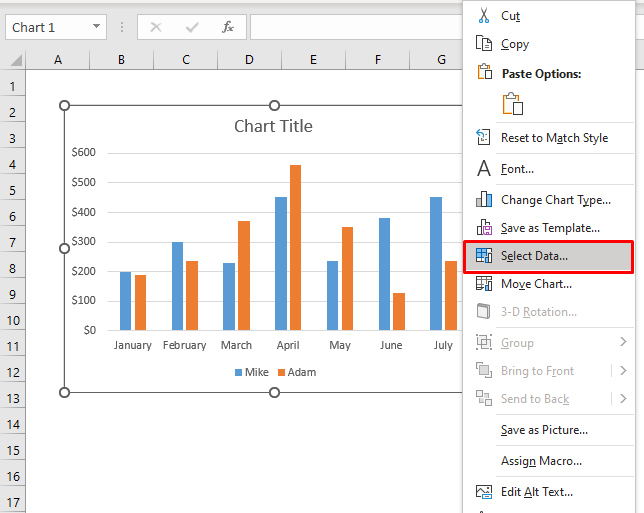
- এতিয়া, এটা সংলাপ বাকচ দেখা যাব। কিংবদন্তি প্ৰৱেশসমূহ (শৃংখলা) বাকচত যোগ কৰক ক্লিক কৰক।
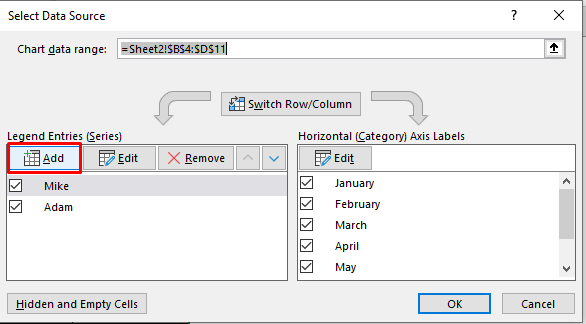
- তাৰ পিছত, শ্বীটলৈ যাওক নতুন তথ্য প্ৰৱেশসমূহ ধাৰণ কৰা। এটা নতুন শৃংখলাৰ নাম নিযুক্ত কৰক (অৰ্থাৎ ষ্টিফেন )।
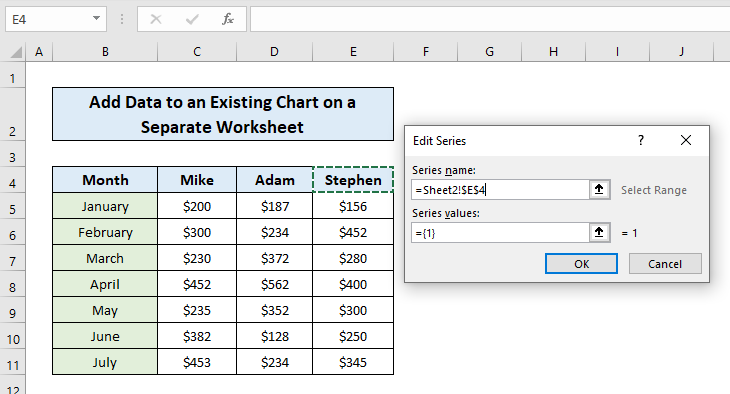
- আকৌ, নতুন ধাৰণ কৰা কোষসমূহ নিযুক্ত কৰক ডাটা প্ৰবিষ্টসমূহক শৃংখলা মানসমূহ হিচাপে।

- এতিয়া, নতুন ডাটা প্ৰবিষ্টসমূহৰ শিৰোনাম <1 ত দেখা যাব>কিংবদন্তি প্ৰৱেশ বাকচ। সংলাপ বাকচত ঠিক আছে ক্লিক কৰক।
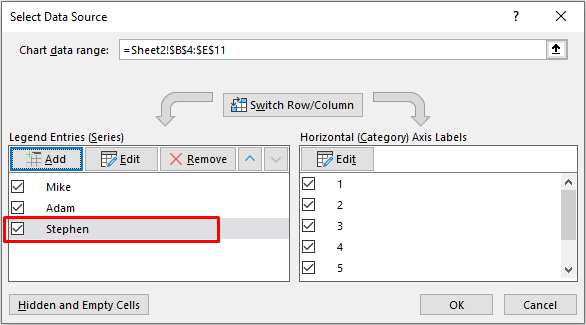
- শেষত, আপোনাৰ বৰ্ত্তমানৰ চাৰ্টে আপডেইট কৰা তথ্য দেখুৱাব। <15 | পাৱাৰপিভটত তথ্য কেনেকৈ আমদানি কৰিব &পিভট টেবুল/পিভট চাৰ্ট সৃষ্টি কৰক
3. নতুন প্ৰৱেশ পেষ্ট কৰি এটা চাৰ্টলৈ ডাটা আপডেইট কৰক
আমাৰ পূৰ্বৰ ডাটাছেটৰ বাবে, আমি এতিয়া দেখুৱাম যে কেৱল পেষ্ট কৰি এটা বৰ্ত্তমানৰ চাৰ্ট কেনেকৈ আপডেইট কৰিব পাৰি চাৰ্টত নতুন তথ্য প্ৰৱেশসমূহ।
আৰু ইয়াৰ বাবে, তলৰ পদক্ষেপসমূহ অনুসৰণ কৰক:
- প্ৰথমতে, ডাটাছেটৰ নতুন তথ্য প্ৰৱেশসমূহ কপি কৰক।

- এতিয়া, মাত্ৰ চাৰ্টত বাহিৰত ক্লিক কৰক আৰু পেষ্ট টিপক। আপোনাৰ চাৰ্টটো আপডেট কৰা হ'ব।
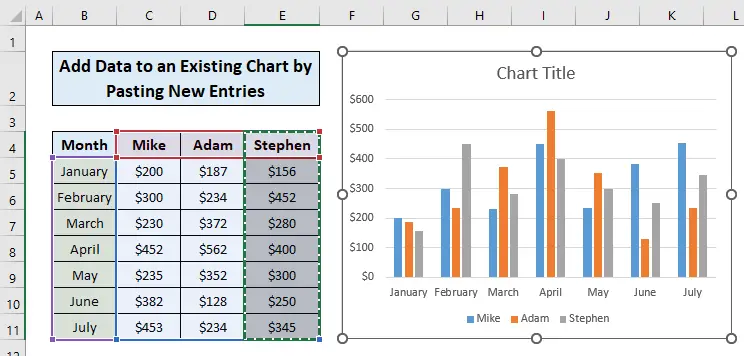
চাওক! ইমানেই সহজ যে। মাত্ৰ নতুন প্ৰবিষ্টসমূহ কপি আৰু পেষ্ট কৰক আৰু আপোনাৰ চাৰ্টটো এইদৰে আপডেইট কৰক।
অধিক পঢ়ক: এক্সেলত এটা চাৰ্টৰ বাবে তথ্য কেনেকৈ নিৰ্ব্বাচন কৰিব লাগে (2 উপায়)
সদৃশ পঢ়া
- এক্সেলত একাধিক দিনত সময় কেনেকৈ প্লট কৰিব লাগে (সহজ পদক্ষেপৰ সৈতে)
- একাধিক ট্ৰেণ্ডলাইন কেনেকৈ যোগ কৰিব লাগে এক্সেলত (দ্ৰুত পদক্ষেপৰ সৈতে)
- মাহ আৰু বছৰ অনুসৰি এক্সেল চাৰ্ট (২টা উপযুক্ত উদাহৰণ)
- এক্সেল চাৰ্টত ডাটা কেনেকৈ গোট কৰিব লাগে ( 2 উপযুক্ত পদ্ধতি)
- দুটা ডাটা ছিৰিজৰ মাজৰ সম্পৰ্ক বিচাৰিবলৈ এক্সেলত স্কেটাৰ চাৰ্ট ব্যৱহাৰ কৰক
4. ডাটা যোগ কৰিবলৈ পেষ্ট বিশেষ বিকল্প ব্যৱহাৰ কৰক এটা চাৰ্ট
একেটা ডাটাছেটৰ বাবে, আমি এতিয়া পেষ্ট বিশেষ বিকল্প ব্যৱহাৰ কৰি বৰ্তমানৰ চাৰ্টত ডাটা যোগ কৰিবলৈ শিকিম।
এই পদ্ধতি প্ৰয়োগ কৰিবলৈ, তলৰ পদক্ষেপসমূহ অনুসৰণ কৰক:
- প্ৰথমে, নতুন তথ্য প্ৰৱেশসমূহ কপি কৰক আৰু চাৰ্টত ক্লিক কৰক।
- তাৰ পিছত, ঘৰ টেবলৈ যাওক > পেষ্ট > পেষ্ট কৰক ক্লিক কৰকবিশেষ

- তাৰ পিছত, এটা সংলাপ বাকচ দেখা যাব যিয়ে আপোনাৰ বাবে পেষ্ট কৰা বস্তুৰ সম্পূৰ্ণ নিয়ন্ত্ৰণৰ বাবে একাধিক বিকল্প প্ৰদৰ্শন কৰি দেখুৱাব।

- এতিয়া, আপুনি বিচৰা অনুসৰি বিকল্পটো বাছক আৰু আপোনাৰ আপডেট কৰা চাৰ্টটো সাজু হ'ব।

গতিকে এইবোৰ হৈছে আপোনাৰ চাৰ্ট আপডেট কৰিবলৈ পেষ্ট বিশেষ বিকল্প ব্যৱহাৰ কৰাৰ বাবে অনুসৰণ কৰিব পৰা পদক্ষেপ।
অধিক পঢ়ক: এক্সেলত চাৰ্ট ডাটা কেনেকৈ সম্পাদনা কৰিব (৫টা উপযুক্ত উদাহৰণ)
5. এটা বৰ্ত্তমানৰ চাৰ্টত তথ্য যোগ কৰিবলে পিভট টেবুল ব্যৱহাৰ কৰক
আমাৰ একেটা ডাটাছেটৰ বাবে, আমি এতিয়া এটা পিভট টেবুল ব্যৱহাৰ কৰি চাৰ্টটো কেনেকৈ আপডেইট কৰিব লাগে দেখুৱাম।
এই পদ্ধতি ব্যৱহাৰৰ বাবে তলৰ পদক্ষেপসমূহ অনুসৰণ কৰক:
- প্ৰথমে, তথ্য পৰিসীমা নিৰ্ব্বাচন কৰক> ঘৰ টেব> টেবুল হিচাপে ফৰ্মেট কৰক ক্লিক কৰক।
- টেবুলৰ বাবে এটা ডিজাইন বাছক।
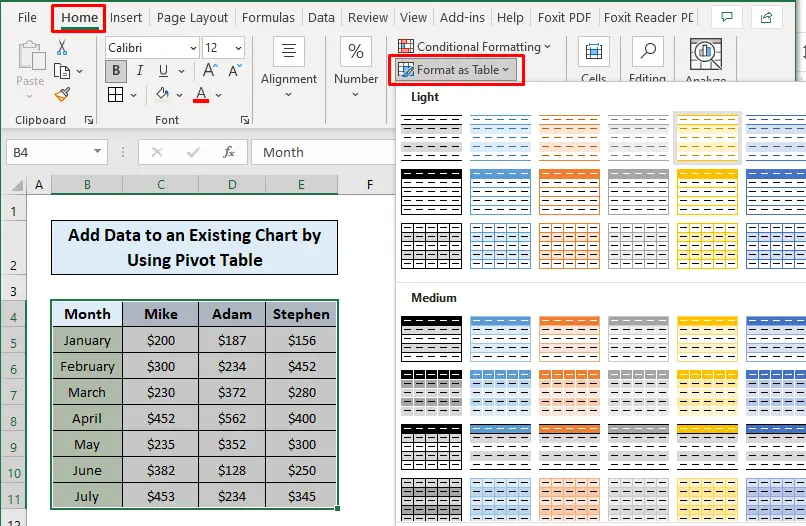
- তাৰ পিছত, টেবুল সৃষ্টি কৰক সংলাপ বাকচ দেখা যাব। আপোনাৰ টেবুলত হেডাৰ আছে নেকি চিহ্নিত কৰক। ঠিক আছে ক্লিক কৰক।

- এতিয়া, আপোনাৰ টেবুল সৃষ্টি হ'ব।

- তাৰ পিছত Inser t টেব> পিভট টেবুল > টেবুল/পৰিসৰৰ পৰা নিৰ্ব্বাচন কৰক।

- এতিয়া, আপুনি আপোনাৰ পিভট টেবুল একেখন শ্বীটত বিচাৰে নে এটা ভিন্ন শ্বীটত বিচাৰে নিৰ্ব্বাচন কৰক .
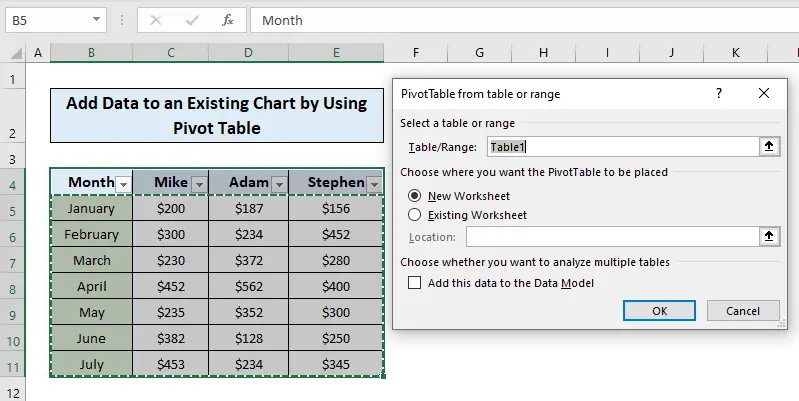
- তাৰ পিছত পিভট টেবুল ফিল্ড দেখা যাব।
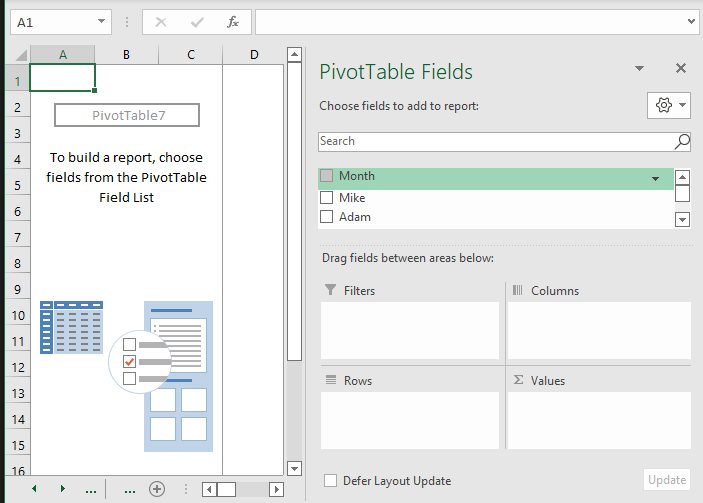
- ইয়াত, আপোনাৰ তথ্য পৰিসৰক আপুনি বিচৰা ড্ৰেগ ক্ষেত্ৰসমূহলৈ টানি নিয়ক (অৰ্থাৎ মাহ লৈ টানি নিয়ক শাৰীসমূহ )

- অন্য তথ্য পৰিসীমাসমূহ অন্য ড্ৰেগ ক্ষেত্ৰলৈ টানি নিয়ক (অৰ্থাৎ মাইক & এডাম ৰ পৰা মান )

- তাৰ পিছত, পিভট টেবুল বিশ্লেষণ<লৈ যাওক 2> tab> পিভট চাৰ্ট .

- এটা চাৰ্ট সৃষ্টি কৰক (অৰ্থাৎ থুপ খোৱা স্তম্ভ )

- আপোনাৰ শ্বীটত চাৰ্টটো দেখা যাব।

- ইয়াত টানিব আপোনাৰ নতুন তথ্য প্ৰৱেশসমূহ ক্ষেত্ৰলৈ (অৰ্থাৎ ষ্টিফেন ৰ পৰা মানসমূহ লৈ)।

- শেষত, আপোনাৰ... চাৰ্টে যোগ কৰা নতুন ডাটা এন্ট্ৰিসমূহ দেখুৱাব।
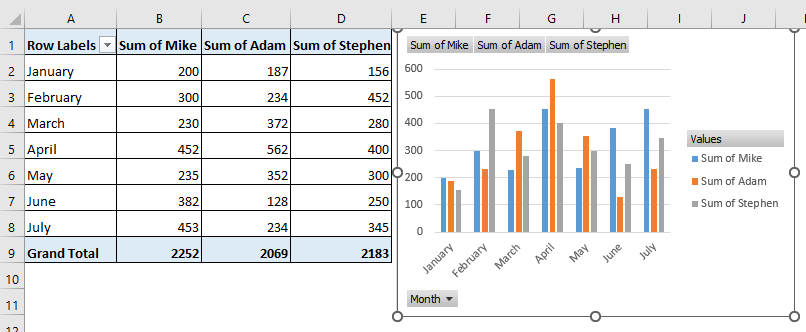
তেনেকৈ আমি এটা পিভট টেবুল ব্যৱহাৰ কৰি এটা বৰ্ত্তমানৰ চাৰ্টত নতুন ডাটা এন্ট্ৰি যোগ কৰিব পাৰো।
অধিক পঢ়ক: এক্সেল চাৰ্টত ডাটা টেবুল কেনেকৈ যোগ কৰিব পাৰি (৪টা দ্ৰুত পদ্ধতি)
উপসংহাৰ
এই লেখাটোত আমি ডাটা কেনেকৈ যোগ কৰিব লাগে শিকিছো Excel বৈশিষ্ট্য ব্যৱহাৰ কৰি এটা Excel ৱৰ্কশ্বীটত এটা বৰ্ত্তমানৰ চাৰ্ট। আশাকৰোঁ এতিয়াৰ পৰা, আপুনি এক্সেল ৱৰ্কশ্বীটত থকা এটা বৰ্তমানৰ চাৰ্টত ডাটা দ্ৰুতভাৱে যোগ কৰিব পাৰিব। এই লেখাটোৰ সন্দৰ্ভত যদি আপোনাৰ কিবা প্ৰশ্ন আছে তেন্তে তলত মন্তব্য দিবলৈ নাপাহৰিব। আপুনি আমাৰ ৱেবছাইট ExcelWIKI চাব পাৰে। দিনটো ভাল লাগিল!

